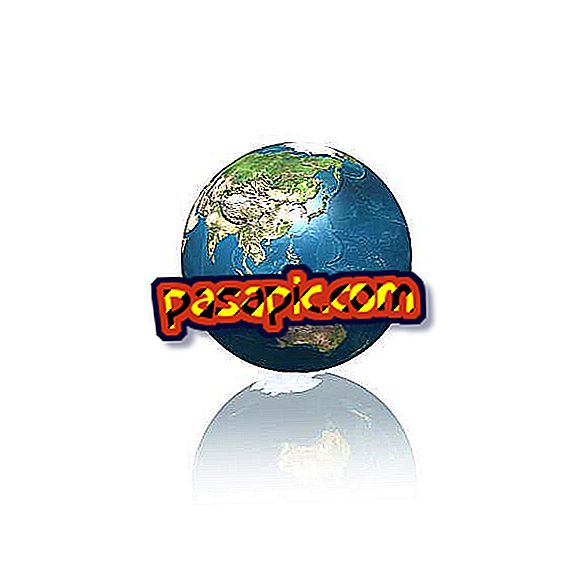كيفية إنشاء ألبوم رقمي مع GIMP

GIMP هو برنامج مجاني لتصميم الجرافيك في المجال العام. يمكنك تنزيل المحرر على موقع الويب الخاص بك والبدء في استخدامه لإنشاء الصور وتحرير الصور ، مما يجعله برنامجًا شائعًا للغاية لإنشاء ألبومات رقمية. إذا كنت ترغب في تحرير صور صغيرة أو بسيطة أو بحجم ملصق ، يمكنك استخدام GIMP . بمجرد تثبيت المحرر ، ابدأ تشغيل البرنامج وابدأ في إنشاء ألبومك الرقمي .
خطوات المتابعة:1
قم بإنشاء ملف جديد ، أو كتاب ، لبدء ألبوم رقمي باستخدام برنامج جيمب . حدد "ملف" و "جديد" لطلب المربع المنبثق المقابل للظهور. يمكنك تحديد "قالب" في المربع المنسدل إذا كنت تريد استخدام إعداد مسبق ، مثل "US-Letter (300 ppi) ، أو يمكنك إدخال الأبعاد الخاصة بك ، مثل 27 سم للعرض والارتفاع. دقة X و Y بدقة 300 بكسل لكل بوصة هي المعيار لإنشاء صفحات واضحة ودفتر عالي الجودة. اضغط على زر "قبول" عندما تكون راضيًا عن إعداداتك.
2
ابحث في المستندات الخاصة بك عن الصورة التي تريد إدراجها واضغط على "فتح". كرر عملية "الفتح كطبقات" عن طريق إدراج جميع الزخارف والصور التي ترغب في استخدامها لإنشاء الألبوم. إذا كان شريط الأدوات "Layers" غير مرئي ، فيمكنك تحديد الخيار "Windows" ، والنقر فوق "Dialogs docker" و "Layers".
3
استخدم خيار "الطبقات" لتنظيم الصور حسب رغبتك. في نافذة الطبقات ، حدد الصورة المصغرة للطبقة التي تريد نقلها ، ثم استخدم الأسهم لإجراء التغييرات اللازمة.
4
ابحث عن "أداة النقل" على شريط الأدوات الرئيسي وانقر عليها لبدء وضع عناصر الألبوم الخاص بك بعد النقر على الصورة المقابلة في قسم "الطبقات" ، انقر فوق العنصر بنفسك يمكنك الآن استخدام مفاتيح الأسهم على لوحة المفاتيح لنقل العنصر المحدد ، على سبيل المثال ، يمكنك نقل المزيد إلى اليمين أو إلى أعلى الصفحة.
5
أدخل النص كما تريد باستخدام أيقونة "أداة النص" الموجودة على شريط الأدوات الرئيسي. انقر على الأيقونة وانقر فوق الكتاب لإنشاء مربع نص مرغوب ، مثل "2012" في السنة أو "مانويل" باسم الطفل الظاهر. يمكنك تحديد إعدادات "النص" من شريط الأدوات الرئيسي ، واختيار الخط والحجم واللون ، ويمكنك أيضًا استخدام "أداة التحريك" لإعادة ضبط موضع النص حسب الضرورة.
6
حفظ الصورة ، انقر فوق "ملف" و "حفظ باسم". أدخل اسم الملف متبوعًا بامتداد صورة مثل ".jpg" أو ".png." إذا كان الملف يحتوي على أكثر من طبقة واحدة ، فسيظهر مربع منبثق "تصدير ملف". حدد "تصدير" ثم "حفظ" لتكثيف طبقاتك في ملف صورة. قد ترغب أيضًا في حفظ الكتاب ككتاب بحد ذاته ، مع الاحتفاظ بالطبقات بحيث يمكن تحريره أيضًا. للقيام بذلك ، استخدم ملحق ملف GIMP الأصلي "Xcf".
- إذا كنت لا ترغب في إدراج عناصر سجل القصاصات الرقمية المعدة مسبقًا والتي يمكن العثور عليها عبر الإنترنت أو شراؤها في حزم قصاصات فنية ، يمكنك إنشاء التصميمات الخاصة بك في GIMP. يمكنك استخدام
- إذا كانت لديك صور بجودة منخفضة ومنخفضة الدقة تعمل معها ، فمن المحتمل أن يكون ملف التكوين من